Proteus是由英国Labcenter Electronics公司开发的一款电子设计自动化(EDA)软件套件。它主要由ISIS和ARES两个模块组成,ISIS用于电路编辑和仿真,ARES用于PCB设计。Proteus提供了一个完整的仿真环境,使得用户能够在计算机上进行电路设计、测试和验证。它支持多种电子元件和器件,如集成电路、传感器、连接器、开关等,可以进行数字电路、模拟电路和混合信号电路的仿真。
Proteus的功能和特点
Proteus具有以下功能和特点:
- 电路设计和仿真:Proteus提供了一个直观和易用的界面,用户可以在其中进行电路设计和仿真。可以通过拖拽和放置元件来构建电路,然后设置元件的参数和连接关系。用户可以在仿真环境中运行电路,观察电路的输出和波形图,从而验证电路的正确性。
- 多种元件库:Proteus内置了多种元件库,包括数字逻辑、模拟电路、IC库等。用户可以根据需要选择和使用相应的元件库,以满足不同电路设计的需求。
- 参数设置和调试:Proteus提供了丰富的参数设置和调试工具,用户可以调整电路元件的参数,如电压、电流、频率等,以观察电路的响应和行为。可以在仿真过程中进行单步调试和观察变量的数值变化。
- 波形分析和测量:Proteus支持波形分析和测量功能,用户可以观察和分析电路的输入和输出波形,如电压、电流、频率、周期等。可以进行FFT分析、傅立叶级数展开、衰减和振荡等。
- 环境集成:Proteus可以与其他软件和工具进行集成,如MPLAB X、Arduino IDE等。可以直接从Proteus导出电路图和代码,以实现更方便的电路设计和开发。
Proteus的安装和准备工作
在使用Proteus之前,需要进行一些安装和准备工作。以下为具体步骤:
3.1 硬件要求:Proteus对计算机硬件的要求相对较低,一般的电脑配置即可满足使用需求。推荐硬件要求:Windows操作系统(如Windows 7/8/10)、Intel Core i3处理器、4GB内存、500GB硬盘空间、1024x768分辨率的显示器、支持OpenGL 2.0的显卡。
3.2 软件下载和安装:用户可以从官方网站(http://www.labcenter.com)下载Proteus的安装程序。下载完成后,运行安装程序,按照提示进行安装即可。安装过程中可能需要选择安装路径和组件,建议选择默认选项。
3.3 授权和注册:在安装完成后,需要进行软件的授权和注册。用户需要从官方网站获取相应的授权文件和注册信息,并按照指南进行授权和注册操作。授权完成后,就可以正常使用Proteus软件。
Proteus的使用步骤
下面将介绍Proteus的基本使用步骤,包括创建新项目、添加元件、连接电路、设置元件参数、进行仿真模拟和分析结果等。
4.1 创建新项目:打开Proteus软件,点击"File"菜单,选择"New Project"。在弹出的对话框中,选择项目的保存路径和名称,点击"Save"按钮创建新项目。
4.2 添加元件:在新项目中,点击"Library"菜单,选择"Components",然后从弹出的元件库中选择需要的元件。可以通过拖拽和放置的方式将元件添加到电路中。
4.3 连接电路:在电路中,可以使用"Wire"工具连接元件之间的引脚。点击"Wire"工具,然后在电路中单击鼠标左键,依次连接需要连接的元件引脚。可以通过点击元件引脚、拖动鼠标等方式进行连接。
4.4 设置元件参数:双击元件,打开元件属性对话框。在对话框中可以设置元件的参数,如电压、电流、频率等。根据电路设计的需求,设置元件的参数。
4.5 进行仿真模拟:点击"Run"菜单,选择"Start Simulation"。Proteus会启动仿真过程,运行电路并观察电路的行为。可以在仿真过程中监测和记录电路的波形数据。
4.6 仿真结果分析:仿真完成后,可以对仿真结果进行分析和评估。Proteus提供了丰富的波形显示和分析工具,如波形图、频域图等。用户可以观察和分析电路的输入和输出波形,以验证电路的正确性。
本文详细介绍了Proteus仿真软件的使用方法和步骤。包括Proteus的简介、功能和特点,以及安装和准备工作。然后详细介绍了Proteus的使用步骤,包括创建新项目、添加元件、连接电路、设置元件参数、进行仿真模拟和分析结果等。
-
Proteus
+关注
关注
79文章
1692浏览量
106306 -
自动化
+关注
关注
29文章
5497浏览量
79021 -
电子设计
+关注
关注
40文章
788浏览量
48528 -
仿真软件
+关注
关注
21文章
241浏览量
30312
发布评论请先 登录
相关推荐
Proteus仿真软件介绍与使用说明

基于Proteus的任意进制计数器设计与仿真
如何使用Proteus软件来进行单片机仿真教学?
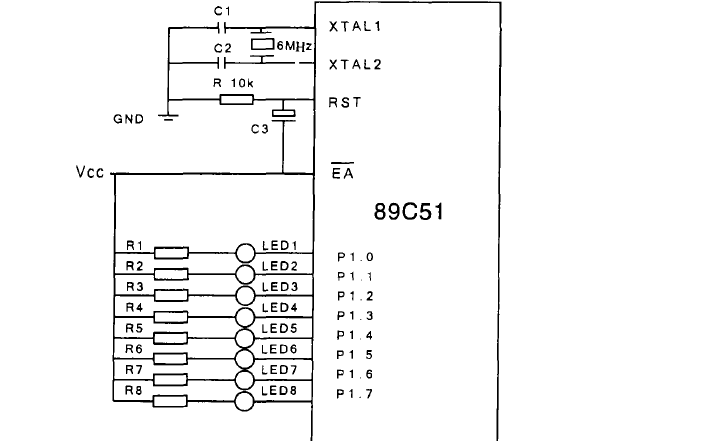
如何使用Proteus软件进行单片机仿真教学
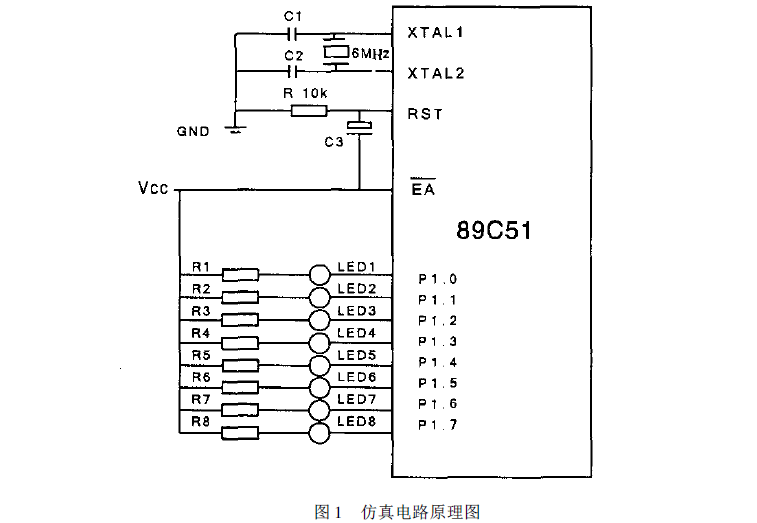
为什么我不建议用51单片机仿真软件proteus?

Proteus 8 Professional 仿真软件安装包和汉化





 proteus仿真软件怎么用
proteus仿真软件怎么用
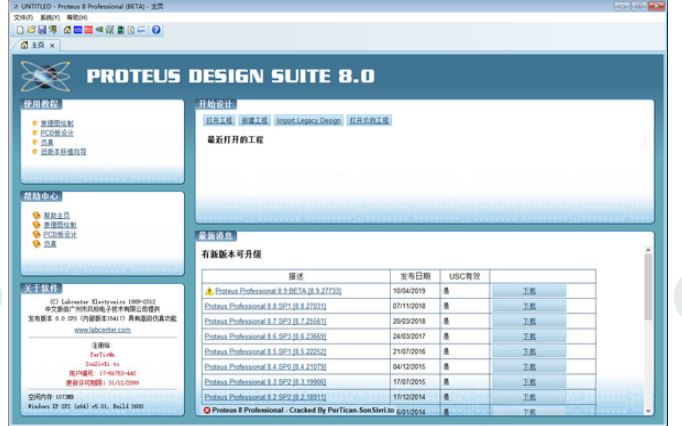










评论